

iOS 13 dan iPadOS telah mengubah cara Safari menunjukkan ke mana tautan akan membawa Anda. Berikut ini cara melihat ke mana URL halaman web akan membawa Anda di iPhone dan iPad Anda dengan iOS 13 dan iPadOS.
Di iOS 12 dan lebih lama, Anda cukup mengetuk dan menahan hyperlink selama beberapa detik hingga lembar tindakan muncul dengan URL tujuan ditampilkan di bagian atas. Di iOS 13 dan iPadOS, lembar tindakan default untuk menampilkan pratinjau langsung aktual dari URL tujuan.
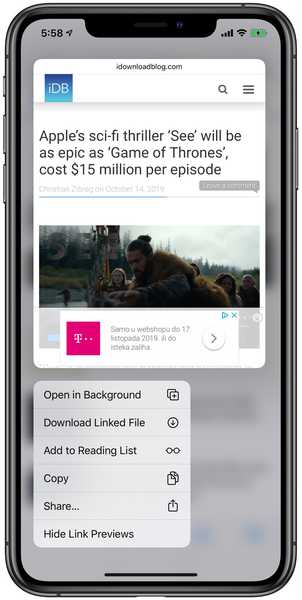
iOS 13 default untuk menampilkan pratinjau tautan di Safari.
Untuk mengembalikan perilaku itu, Anda harus menonaktifkan pratinjau tautan di Safari. Hanya saja, jangan mengunjungi Pengaturan → Safari karena Apple telah membuat toggle ini tersedia langsung dari lembar tindakan.
Ikuti bersama kami saat kami menunjukkan kepada Anda cara menonaktifkan preview halaman web di Safari sehingga Anda dapat melihat URL tujuan di mana tautan akan membawa Anda tanpa membuka halaman.
Cara melihat URL tautan di Safari untuk iPhone
Ikuti petunjuk langkah-demi-langkah yang disertakan tepat di depan untuk menonaktifkan pratinjau laman web di Safari untuk iOS sehingga Anda dapat melihat URL tujuan yang akan dibawa oleh tautan.
1) Buka Safari di iPhone atau iPod touch Anda dengan iOS 13+ atau di iPad Anda dengan iPadOS.
2) Sekarang kunjungi halaman web dengan hyperlink seperti beranda iDownloadBlog.
3) Lanjut, ketuk dan tahan hyperlink selama beberapa detik hingga lembar tindakan muncul.
Secara default, lembar tindakan menampilkan pratinjau tautan yang dipilih tanpa membuka halaman. Anda dapat membuka tautan dengan mengetuk jendela pratinjau atau menekan di mana saja di luar area ini untuk menutup jendela pratinjau dan tetap di halaman saat ini.
4) Yang ingin kami lakukan adalah menonaktifkan pratinjau tautan secara permanen. Untuk melakukannya, cukup pilih opsi Sembunyikan Tautan Pratinjau dari bagian bawah lembar tindakan.
Dan hanya itu yang ada di sana, sungguh.
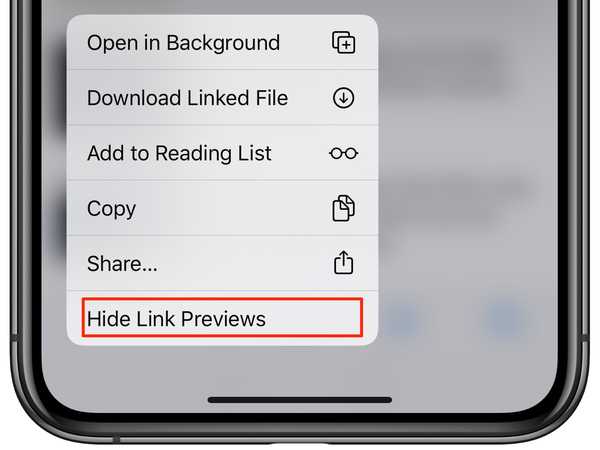
Aktifkan / nonaktifkan preview URL di lembar tindakan.
Lain kali Anda melihat pratinjau halaman dengan mengetuk dan menahan URL-nya di Safari, lembar tindakan akan menampilkan URL tujuan lengkap tempat tautan akan membawa Anda, bukan pratinjau halaman.
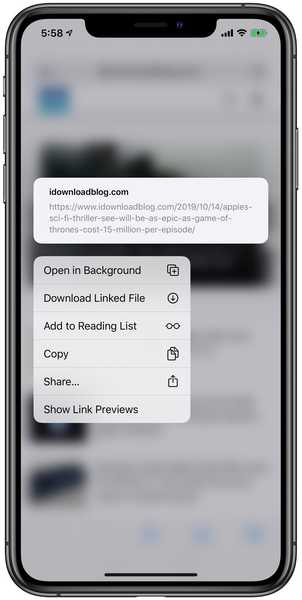
Menonaktifkan pratinjau tautan memungkinkan Anda melihat URL tujuan.
Untuk kembali melihat pratinjau tautan alih-alih URL tujuan, ketuk dan tahan tautan di Safari dan pilih opsi Tampilkan pratinjau Tautan dari bagian bawah lembar tindakan.
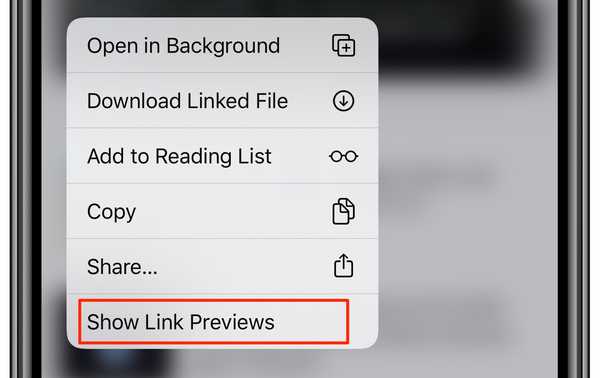
Anda dapat mengaktifkan kembali pratinjau tautan kapan saja.
Mengetahui ke mana tautan akan membawa Anda penting dari sudut pandang keamanan dan privasi, terutama jika Anda memperhitungkan penipuan phishing canggih.
Butuh bantuan? Tanyakan iDB!
Jika Anda menyukai tutorial ini, sampaikan kepada teman Anda dan tinggalkan komentar di bawah ini.
Terjebak? Tidak yakin bagaimana melakukan hal-hal tertentu pada perangkat Apple Anda? Beritahu kami via [email protected] dan tutorial di masa depan mungkin memberikan solusi.
Kirim saran caranya sendiri melalui [email protected].










